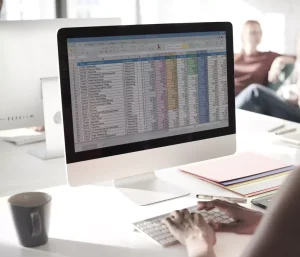Graphique Excel : quelle est l’utilité ?
Excel est l’un des logiciels les plus connus dans le monde de la bureautique. Effectivement, le tableur de Microsoft permet d’exploiter et d’analyser de grandes masses de données. Dans le tuto du jour, nous allons nous focaliser sur la création et la gestion d’un graphique Excel.
Si vous préférez l’interaction avec un formateur expert Excel, contactez-nous pour la mise en place d’une formation à distance sur Excel, pour progresser rapidement.
“Une image vaut mille mots”
– Confucius
Ce n’est peut-être pas la première fois que vous entendez cette fameuse citation.
Aussi, elle répond bien à la question suivante :
Quelle est l’utilité d’un graphique ?
Pour commencer, ce n’est pas pour rien que l’image occupe une place importante sur certains réseaux sociaux et dans le domaine du marketing et de la communication. Tout comme une image peut véhiculer rapidement un concept, une représentation graphique nous permet d’analyser en un éclair des informations qui proviennent d’un tableau.
Voilà pourquoi créer un graphique Excel s’avère être utile.
Quel graphique Excel choisir ?
Vous le savez déjà, Excel propose toute une panoplie de graphiques. Toutefois, bien souvent, on ne sait lequel choisir. En fait, tout dépend de vos données. Ci-dessous, vous trouverez une liste de graphiques les plus connus et dans quel cas de figure les utiliser.
- Les courbes sont utilisées pour illustrer une évolution dans le temps.
2. Le secteur est parfait pour comparer les valeurs d’une colonne. Il nous permet d’afficher ces valeurs en pourcentage.
3. Les histogrammes sont utilisés pour comparer les valeurs se trouvant dans plusieurs colonnes, par exemple, la vente mensuelle de plusieurs produits.
Comment créer un graphique Excel ?
Afin de créer un graphique excel suivez les étapes ci-dessous :
- Tout d’abord, cliquez sur une des cellules de votre tableau.
- Ensuite, sélectionnez l’onglet “Insertion” et dans le groupe “Graphiques”, cliquez sur le graphique que vous souhaitez utiliser pour illustrer vos données.
Comment insérer un titre dynamique à un graphique ?
Afin d’insérer un titre dynamique à graphique suivez les étapes ci-dessous :
- Cliquez sur la zone “Titre du graphique”.
- Par la suite, cliquez dans la barre de formule et insérez le signe égal.
- Ensuite, cliquez sur la cellule qui contient le titre général de votre tableau et validez avec la touche “Entrée”
Comment déplacer un graphique sur une autre feuille ?
Si vous souhaitez déplacer votre graphique sur une autre feuille que celle qui contient votre tableau de données, suivez les étapes ci-dessous :
- Faites un clic droit sur le graphique, dans la liste d’options qui apparaît choisissez “Déplacer le graphique”.
- Dans la boîte qui apparaît, choisissez “Nouvelle feuille” et, dans la zone à droite insérez le nom de votre
Note : En déplaçant le graphique sur une autre feuille sachez que ce dernier sera toujours lié au tableau.
Comment modifier la disposition des éléments d’un graphique ?
Si vous souhaitez obtenir une autre disposition pour les éléments de votre graphique, sous l’onglet “Création de graphique”, cliquez sur “Disposition rapide” et choisissez celle que vous voulez.
Vous savez maintenant comment créer et modifier rapidement un graphique en utilisant le logiciel Excel. Ce n’est pas fini, nous comptons très bientôt vous proposer un article complet sur sur certains aspects plus complexes des graphiques proposés par le tableur de Microsoft.
Entretemps, si vous souhaitez maîtriser toute la partie création et modification des graphiques sur Excel, n’hésitez pas à nous contacter pour un cours sur mesure.